Python — это не просто язык программирования для начинающих. Это мощный и полноценный язык, на основе которого создано огромное количество сторонних пакетов и библиотек. Вместо того, чтобы писать все самостоятельно, вы можете развернуть эти сторонние пакеты и использовать их в своих собственных проектах кодирования.
Вы можете найти их по адресу поиск на GitHub или в Интернете, но вместо этого вы также можете использовать PIP, менеджер пакетов для Python. PIP позволяет искать и устанавливать пакеты Python PIP из Индекс пакетов Python, среди которых доступны тысячи пакетов.
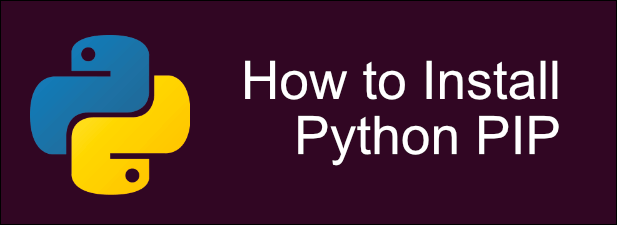
Что такое PIP?
PIP, или P ackage Installer for P ython, позволяет устанавливать пакеты из центрального репозитория пакетов Python, доступного по адресу Индекс пакетов Python. Проще говоря, он действует как магазин приложений для Python, позволяя вам устанавливать пакеты Python из командной строки или терминала, не находя их самостоятельно.
Пользователи Linux уже знакомы с этим процессом: менеджеры пакетов являются важной частью работы пользователей Linux, а APT, Pacman и другие позволяют устанавливать различное программное обеспечение в различные дистрибутивы Linux из окна терминала.
>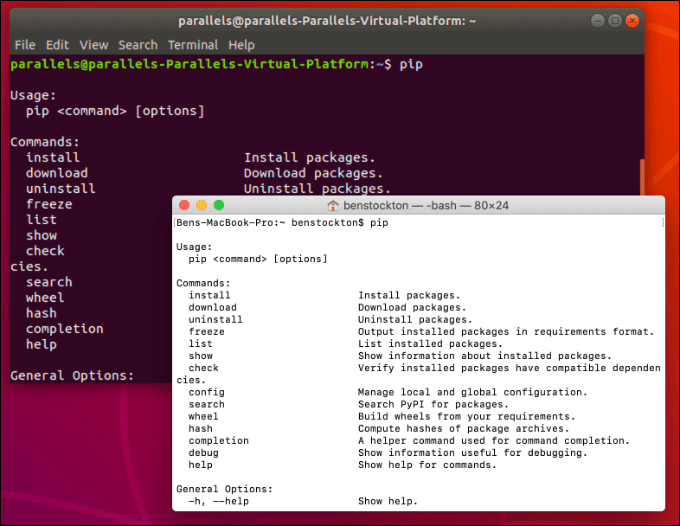
Прежде чем вы сможете начать использовать PIP, вам потребуется установить Python. В macOS и большинстве дистрибутивов Linux уже установлен Python, но в Windows 10 вам придется установить его вручную. Вам также потребуется сделать это, если в вашем дистрибутиве Linux не установлен Python (или имеется более старая версия Python). ) с помощью менеджера пакетов вашего дистрибутива.
Установка Python PIP в Linux
Пакет python-pip доступен для загрузки и установки для всех основных дистрибутивов Linux, а также для его вариантов. В зависимости от вашего дистрибутива Linux вам может потребоваться установить пакет python2-pip , если вы все еще используете серию Python 2.x, а не серию Python 3.x.
Если вы используете Python 3.4 или более позднюю версию (или Python 2.7.9 или более позднюю версию), вам не нужно устанавливать PIP в Linux, поскольку он уже установлен. Проверьте это, открыв окно терминала и набрав python3 –version , чтобы проверить установленную версию Python, а затем использовать python -m pip или python3 -m pip . >использовать его..
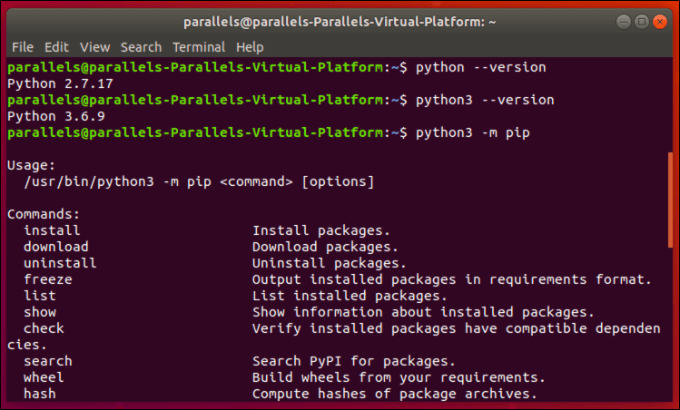
Для версий Python ниже 2.7.9 или 3.4 установка Python PIP в Linux будет зависеть от используемого системного менеджера пакетов. Вот как установить PIP на различные платформы Linux.
Установка Python PIP в Windows
В отличие от Linux, Windows не поставляется с предустановленным Python. Это означает, что вам сначала потребуется скачайте и установите Python для Windows, прежде чем вы сможете начать использовать PIP на этой платформе.
Если вы установили самую последнюю версию Python, вы должны обнаружить, что PIP установлен вместе с вашей установкой Python. Как мы уже упоминали, при установке Python 2.7.9 и Python 3.4 (и более поздних версий) PIP должен устанавливаться автоматически.
Если вы используете более старую версию Python, вам потребуется использовать сценарий get-pip для автоматической установки pip.
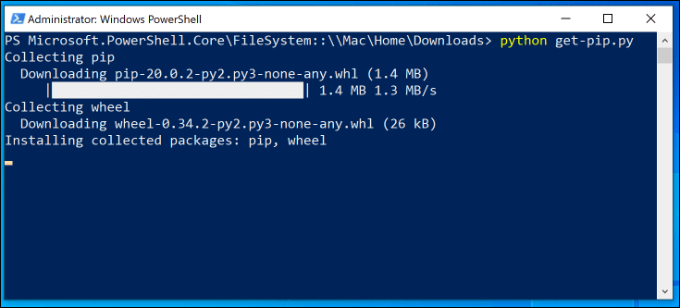
При этом Python PIP будет автоматически установлен, и вы сможете его использовать. Затем вы можете запустить его из PowerShell или окна командной строки, набрав pip или python -m pip ..
Как установить Python PIP в macOS
Как и Linux, macOS обычно поставляется с установленным Python, а также версией PIP. И Python, и PIP в macOS, вероятно, устарели по сравнению с самой последней версией, но они должны работать как обычно, открыв окно терминала macOS и набрав pip или python -m pip (или pip3 или python3 -m pip ).
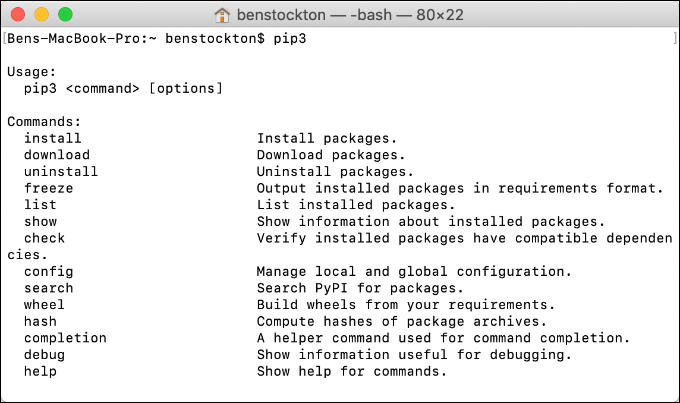
Если вы хотите обновить Python и PIP одновременно, вы можете легко сделать это с помощью Менеджер пакетов для домашнего пивоварения для macOS.
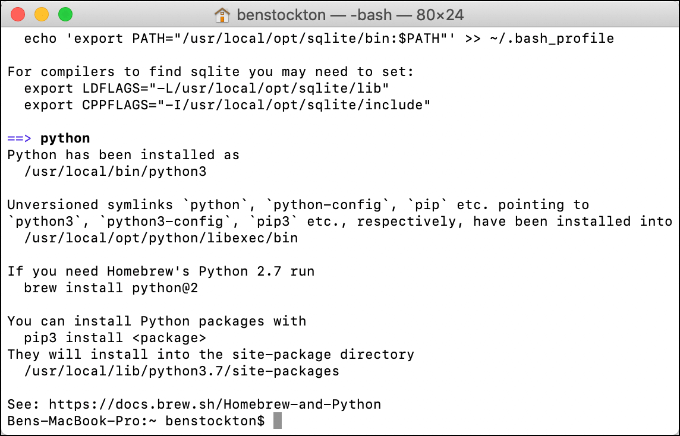
После установки введите pip или python -m pip (или pip3 или python3 -m pip ) в руководстве, чтобы запустить PIP и просмотреть список доступных флагов PIP.
Обновление PIP
Если у вас уже установлен PIP, но вы хотите обновить его до последней версии, вы можете сделать это с помощью самого PIP.
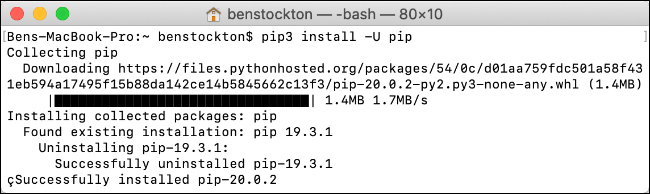
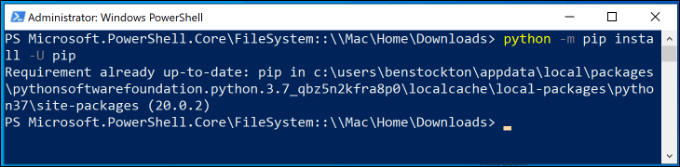
Установка и удаление пакетов Python с помощью PIP
После того, как PIP будет установлен, обновлен и готов к использованию на выбранной вами платформе, вы, наконец, сможете начать использовать его для загрузки и установки пакетов Python или использовать его для удаления существующих пакетов.
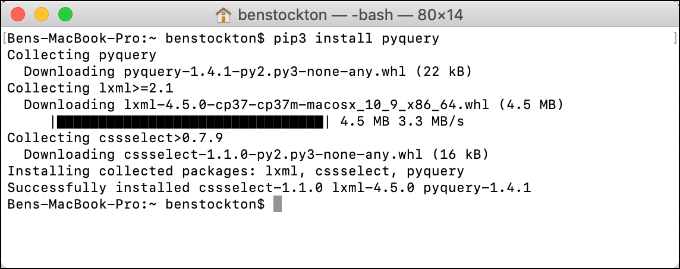
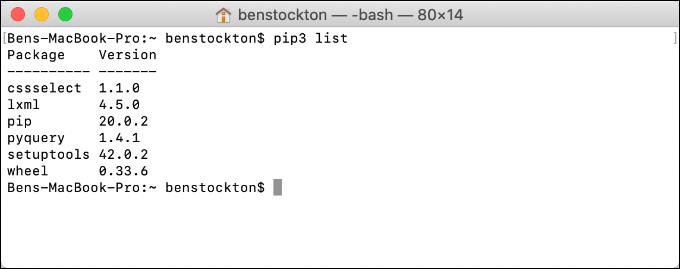
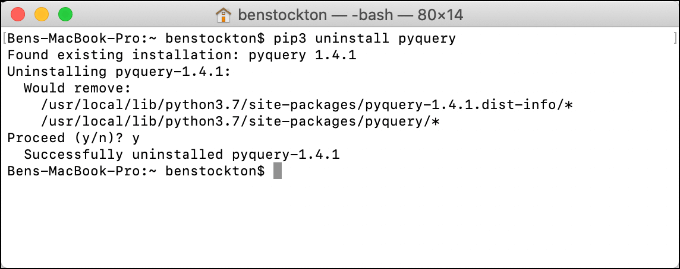
Использование PIP для разработки лучших проектов Python
Как только вы узнаете, как установить Python PIP и использовать его для установки новых пакетов, вы сразу же получите доступ к бесконечному количеству библиотек и других проектов, которые позволят вам разрабатывать собственные более крупные и лучшие проекты с использованием Python.
р>Python — один из лучшие языки программирования для изучения, особенно для начинающих программистов, благодаря простому для понимания синтаксису и бесконечному количеству ресурсов для начинающих.
Независимо от того, являетесь ли вы новичком в программировании Python или профессионалом, всегда есть чему поучиться, поэтому поделитесь с нами своими советами (или вопросами) по Python в разделе комментариев ниже.
.